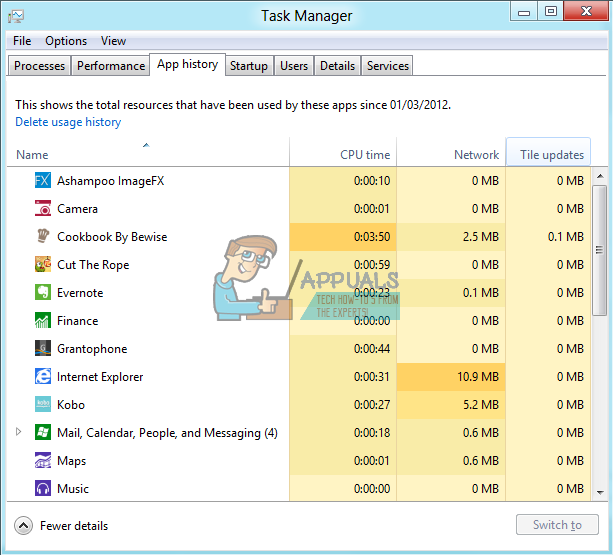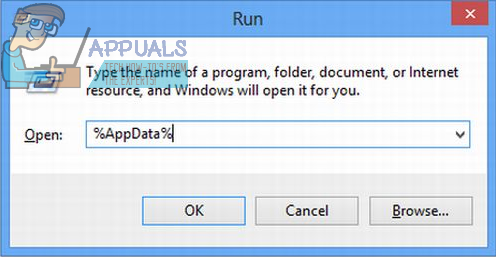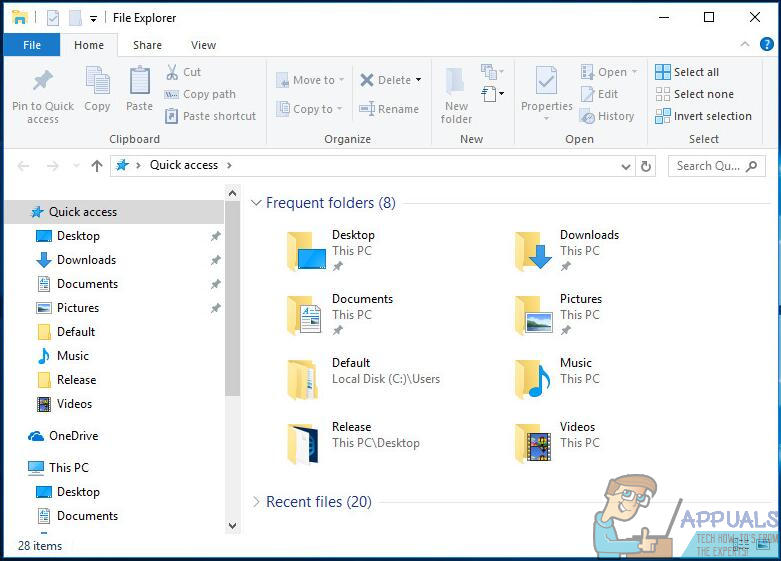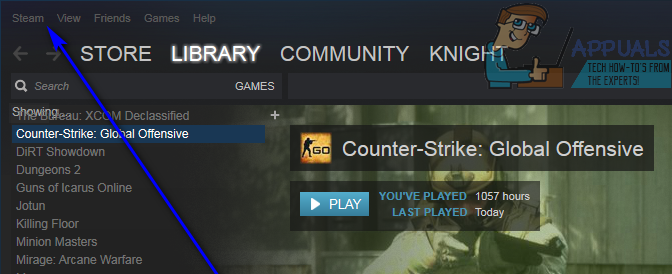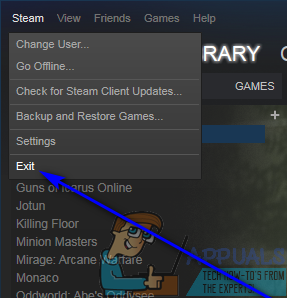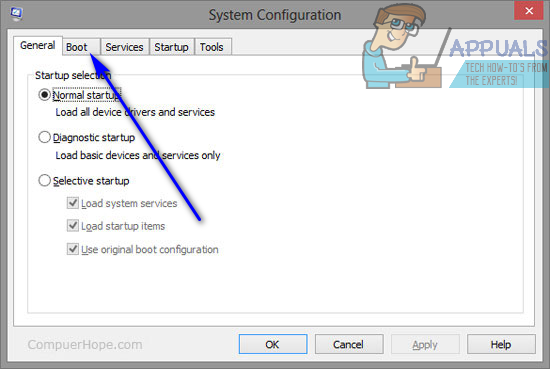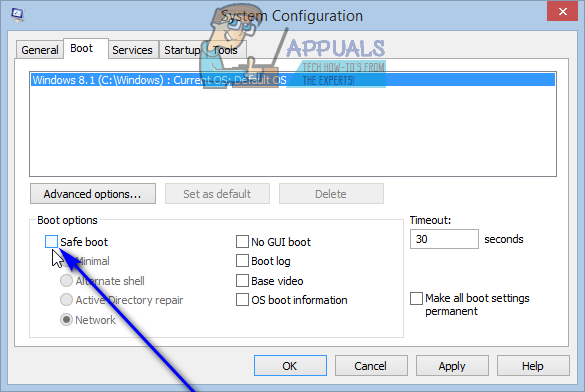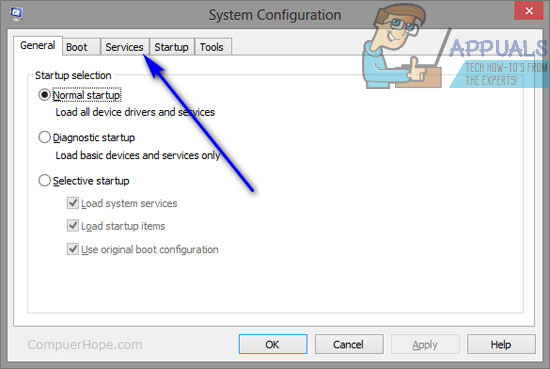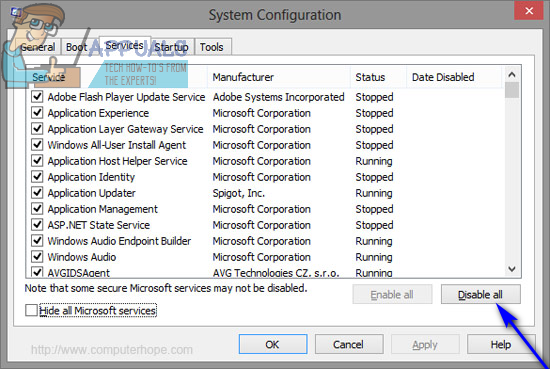Spotify என்பது அங்குள்ள சிறந்த இசை ஸ்ட்ரீமிங் தளங்களில் ஒன்றாகும், பயனர்கள் தங்கள் கணினிகளில் இசையை ஸ்ட்ரீமிங் செய்வதை எளிதாக்குவதற்கு Spotify ஒரு பிரத்யேக டெஸ்க்டாப் பயன்பாட்டைக் கொண்டுள்ளது. துரதிர்ஷ்டவசமாக, பல விண்டோஸ் பயனர்கள் தங்கள் கணினிகளில் Spotify பயன்பாட்டை நிறுவ முயற்சிக்கும்போது பிழைக் குறியீடு 18 ஐப் பார்த்ததாக அறிவித்துள்ளனர். பிழைக் குறியீடு 18 எப்போதும் ஒரு செய்தியுடன் இருக்கும்:
“நிறுவி Spotify ஐ நிறுவ முடியவில்லை, ஏனெனில் எழுத வேண்டிய கோப்புகள் மற்றொரு செயல்முறையால் பயன்பாட்டில் உள்ளன. Spotify இயங்கவில்லை என்பதை உறுதிசெய்து மீண்டும் முயற்சிக்கவும். ”

பிழைக் குறியீடு 18 ஏற்படுகிறது, ஏனெனில் உங்கள் கணினியில் நகலெடுக்கப்பட வேண்டிய கோப்புகள் மற்றும் Spotify இன் நிறுவலின் போது எழுதப்பட்டவை, சில காரணங்களால், ஏற்கனவே அதில் உள்ளன, மேலும் Spotify நிறுவி செய்ய முயற்சிக்கும் போது மற்றொரு செயல்முறை அல்லது பயன்பாடு மூலம் பயன்படுத்தப்படுகின்றன அதன் வேலை. இந்த சிக்கலால் பாதிக்கப்பட்ட பெரும்பாலான பயனர்கள் பிழைக் குறியீடு 18 ஐக் காண இதுவே காரணம், முன்பு தங்கள் கணினிகளிலிருந்து நிறுவல் நீக்கிய பின் Spotify ஐ மீண்டும் நிறுவ முயற்சிக்கிறது. சில நேரங்களில் உங்கள் கணினியிலிருந்து ஒரு பயன்பாட்டை நிறுவல் நீக்கும்போது, நீங்கள் நிறுவல் நீக்கிய பயன்பாடு தொடர்பான சில கோப்புகள், அமைப்புகள் அல்லது பதிவேட்டில் உள்ள கூறுகள் பின்னால் விடப்படும். நீங்கள் நிறுவல் நீக்கிய பயன்பாட்டை மீண்டும் நிறுவ முயற்சிக்கும்போது இந்த எச்சங்கள் பின்னர் மற்றொரு செயல்முறை அல்லது பயன்பாட்டால் பயன்படுத்தப்பட்டால், மீண்டும் நிறுவுதல் தோல்வியடையக்கூடும்.
அதிர்ஷ்டவசமாக, Spotify ஐ நிறுவ முயற்சிக்கும்போது பிழைக் குறியீடு 18 ஐப் பெறுவது உலகின் முடிவு அல்ல. பிழைக் குறியீடு 18 ஐ அகற்றவும், Spotify ஐ வெற்றிகரமாக நிறுவவும் நீங்கள் பயன்படுத்தக்கூடிய மிகச் சிறந்த தீர்வுகள் பின்வருமாறு:
தீர்வு 1: பின்னணியில் இன்னும் இயங்கும் எந்த Spotify செயல்முறைகளையும் முடிக்கவும்
- அச்சகம் Ctrl + ஷிப்ட் + Esc தொடங்க பணி மேலாளர் .
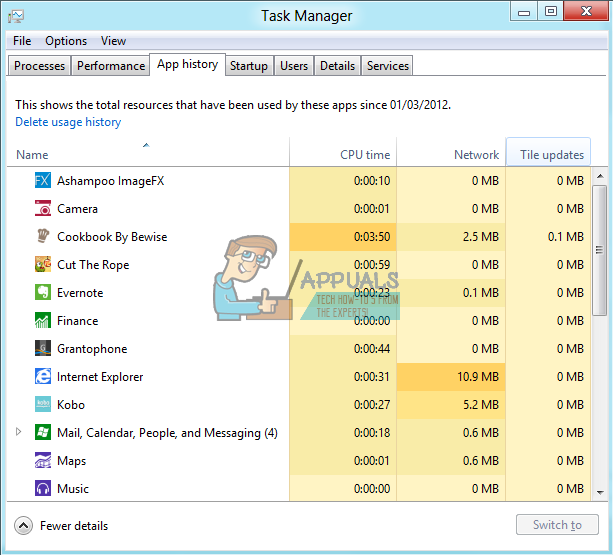
- செல்லவும் செயல்முறைகள் தாவல்.

- உங்கள் கணினியில் தற்போது இயங்கும் செயல்முறைகளின் பட்டியலை உருட்டவும், அவற்றின் பெயரில் “Spotify” உடன் ஏதேனும் செயல்முறைகளைப் பார்க்கவும்.
- இதுபோன்ற செயல்முறைகள் எதையும் நீங்கள் காணவில்லை எனில், இந்த தீர்வு உங்களுக்கானதல்ல, நீங்கள் வேறு ஒன்றிற்கு செல்ல வேண்டும். இதுபோன்ற ஏதேனும் செயல்முறைகளை நீங்கள் கண்டால், ஒவ்வொன்றாக, ஒவ்வொன்றிலும் வலது கிளிக் செய்து கிளிக் செய்க செயல்முறை முடிவு .
- கிளிக் செய்யவும் செயல்முறை முடிவு செயலை உறுதிப்படுத்த இதன் விளைவாக வரும் உரையாடலில்.
- Spotify நிறுவியை இயக்கி, இப்போது உங்கள் கணினியில் Spotify ஐ வெற்றிகரமாக நிறுவ முடியுமா என்று பாருங்கள்.
தீர்வு 2: உங்கள் கணினியின் AppData கோப்பகத்தில் Spotify கோப்புறையை நீக்கு
- அழுத்தவும் விண்டோஸ் லோகோ விசை + ஆர் திறக்க ஒரு ஓடு உரையாடல்.

- வகை % appdata% அதனுள் ஓடு உரையாடல் மற்றும் அழுத்தவும் உள்ளிடவும் திறக்க AppData ஒரு புதிய நிகழ்வில் அடைவு விண்டோஸ் எக்ஸ்ப்ளோரர் .
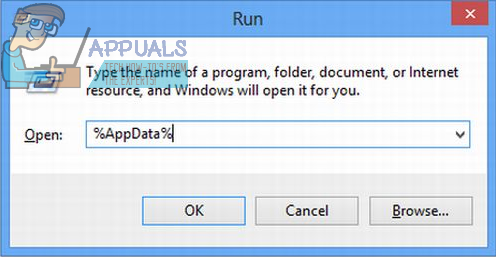
- கண்டுபிடிக்க Spotify கோப்புறை AppData அடைவு, அதன் மீது வலது கிளிக் செய்து சொடுக்கவும் அழி .
- இதன் விளைவாக வரும் பாப்அப்பில், கிளிக் செய்க ஆம் செயலை உறுதிப்படுத்த மற்றும் அழி தி Spotify கோப்புறை.
- மறுதொடக்கம் உங்கள் கணினி.
- உங்கள் கணினி துவங்கும் போது, நிறுவ முயற்சிக்கவும் Spotify நீங்கள் இன்னும் பிழைக் குறியீடு 18 ஐப் பெறுகிறீர்களா இல்லையா என்பதைப் பார்க்க.
தீர்வு 3: உங்கள் கணினியில் Spotify தொடர்பான ஒவ்வொரு கோப்பையும் நீக்கு
- அழுத்தவும் விண்டோஸ் லோகோ விசை + இருக்கிறது தொடங்க விண்டோஸ் எக்ஸ்ப்ளோரர் .
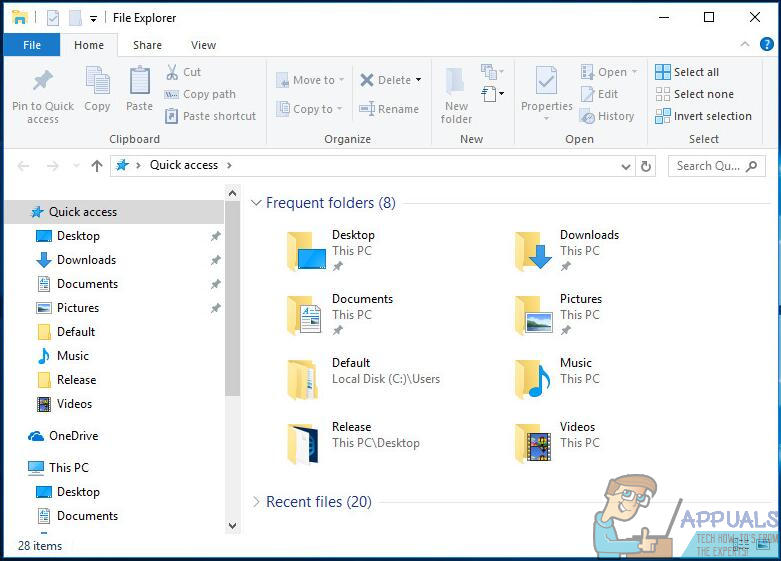
- அச்சகம் Ctrl + எஃப் செயல்படுத்த தேடல் உங்கள் விசைப்பலகையிலிருந்து நேரடியாக பட்டி.
- தட்டச்சு “ spotify ' அதனுள் தேடல் பட்டி மற்றும் அழுத்தவும் உள்ளிடவும் .
- காத்திருங்கள் விண்டோஸ் எக்ஸ்ப்ளோரர் கோப்புகளுடன் உங்கள் கணினி முழுவதையும் தேட “ spotify ”அவர்களின் பெயரில் மற்றும் முடிவுகளை உங்களுக்குக் காண்பிக்கும்.
- முடிவுகள் கிடைத்ததும், அழுத்தவும் Ctrl + TO எல்லா கோப்புகளையும் தேர்ந்தெடுக்க.
- அச்சகம் அழி .
- கிளிக் செய்யவும் ஆம் இதன் விளைவாக வரும் பாப்அப்பில் செயலை உறுதிப்படுத்தவும் அழி எல்லா கோப்புகளும்.
- மறுதொடக்கம் உங்கள் கணினி.
முடிந்ததும், Spotify ஐ நிறுவ முயற்சிக்கவும், அது இப்போது செயல்படுகிறதா என்று பாருங்கள்.
தீர்வு 4: நீராவியில் இருந்து வெளியேறி, பின்னர் Spotify ஐ நிறுவ முயற்சிக்கவும்
சில காரணங்களால், நீராவி - கணினி கேமிங் தளம் - உங்கள் கணினியிலிருந்து Spotify ஐ நிறுவல் நீக்கும்போது எஞ்சியிருக்கும் சில கோப்புகள் மற்றும் செயல்முறைகளைப் பயன்படுத்தும் பழக்கம் உள்ளது, மேலும் இது Spotify ஐ மீண்டும் நிறுவ முயற்சிக்கும்போது பிழைக் குறியீடு 18 ஐப் பெற வழிவகுக்கும். . அதிர்ஷ்டவசமாக, உங்கள் விஷயத்தில் இந்த பிரச்சினைக்கு இதுவே காரணம் என்றால், நீங்கள் செய்ய வேண்டியது எல்லாம் வெளியேறு நீராவி மற்றும் நீங்கள் வெற்றிகரமாக Spotify ஐ நிறுவ முடியும்.
- திற நீராவி .
- கிளிக் செய்யவும் நீராவி சாளரத்தின் மேல் இடது பக்கத்தில்.
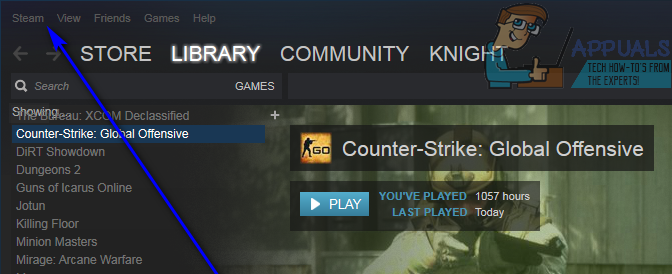
- கிளிக் செய்யவும் வெளியேறு .
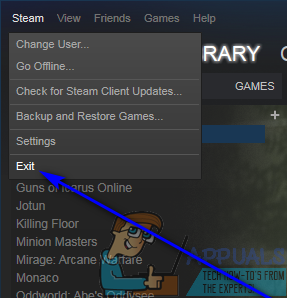
- காத்திருங்கள் நீராவி முற்றிலும் மூட.
- பாதுகாப்பாக இருக்க மற்றொரு நிமிடம் காத்திருங்கள்.
- Spotify நிறுவியை இயக்கி, உங்கள் கணினியில் Spotify ஐ நிறுவ முயற்சிக்கவும் - நீராவி உண்மையில் சிக்கலின் பின்னணியில் குற்றவாளியாக இருந்தால், Spotify தவறாமல் நிறுவப்பட வேண்டும்.
தீர்வு 5: Spotify நிறுவலில் குறுக்கிடும் எந்த நிரல்களையும் நிறுவல் நீக்கு
சில நிரல்கள் Spotify நிறுவிக்கு இடையூறு விளைவிப்பதாகவும், பயனர்கள் Spotify ஐ நிறுவ முயற்சிக்கும்போது பிழைக் குறியீடு 18 போன்ற பிழைகளைக் காண வழிவகுக்கும் என்றும் அறியப்படுகிறது. ஐடியூன்ஸ் மற்றும் கொமோடோ ஆகியவை இந்த சிக்கலை ஏற்படுத்தும் என அறியப்படும் இரண்டு நிரல்கள். உங்கள் கணினியில் இந்த இரண்டு நிரல்களில் ஏதேனும் இருந்தால் அல்லது உங்கள் கணினியில் Spotify இன் நிறுவலில் தலையிடலாம் என்று நீங்கள் நினைக்கும் மற்றொரு நிரல் இருந்தால், நீங்கள் செய்ய வேண்டியது இங்கே:
- திற தொடக்க மெனு .
- “ நிரல்களைச் சேர்க்கவும் அல்லது நீக்கவும் '.
- என்ற தலைப்பில் தேடல் முடிவைக் கிளிக் செய்க நிரல்களைச் சேர்க்கவும் அல்லது அகற்றவும் .
- உங்கள் கணினியில் நிறுவப்பட்ட நிரல்களின் பட்டியலை உருட்டவும், கண்டுபிடிக்கவும் ஐடியூன்ஸ் , வசதியான அல்லது வேறு எந்த நிரலும் Spotify இன் நிறுவலுக்கு இடையூறாக இருக்கலாம் என்று நினைத்து அதில் வலது கிளிக் செய்யவும்.
- கிளிக் செய்யவும் நிறுவல் நீக்கு .
- க்கு வழிகாட்டி வழியாக செல்லுங்கள் நிறுவல் நீக்கு நிகழ்ச்சி.
- நிரல் நிறுவல் நீக்கப்பட்டதும், மறுதொடக்கம் உங்கள் கணினி.
- உங்கள் கணினி துவங்கும் போது, Spotify நிறுவியை இயக்கவும். Spotify நிறுவல் இப்போது வெற்றிகரமாக செல்ல வேண்டும்.
- உங்கள் கணினியில் Spotify வெற்றிகரமாக நிறுவப்பட்டிருந்தால், Spotify நிறுவல் வெற்றிபெற நீங்கள் முன்னர் நிறுவல் நீக்கிய நிரலை மீண்டும் நிறுவலாம்.
சில Spotify பயனர்கள் Spotify ஐ தொடங்க முயற்சிக்கும்போது பிழைக் குறியீடு 18 மேலெழும்புவதாகவும் தெரிவித்துள்ளனர். Spotify ஐ தொடங்க முயற்சிக்கும்போது பிழை குறியீடு 18 ஐப் பெறுகிறீர்கள் என்றால், வெறுமனே நிறுவல் நீக்கு உங்கள் கணினியிலிருந்து Spotify செய்து சிக்கலைத் தீர்க்க பின்வரும் தீர்வுகளைப் பயன்படுத்தவும்:
தீர்வு 1: உங்கள் கணினியை பாதுகாப்பான பயன்முறையில் மற்றும் வெளியே துவக்கவும்
சில நேரங்களில், விண்டோஸ் கணினியில் பிழைக் குறியீடு 18 ஐ அகற்றுவதற்கு எடுக்கும் அனைத்தும் கணினியை துவக்க வேண்டும் பாதுகாப்பான துவக்க பின்னர் அது வெளியே. இந்த தீர்வைப் பயன்படுத்துவதற்கு, நீங்கள் செய்ய வேண்டியது:
- அழுத்தவும் விண்டோஸ் லோகோ விசை + ஆர் ரன் உரையாடலைத் திறக்க.

- வகை msconfig அதனுள் ஓடு உரையாடல் மற்றும் அழுத்தவும் உள்ளிடவும் .

- செல்லவும் துவக்க தாவல் கணினி கட்டமைப்பு .
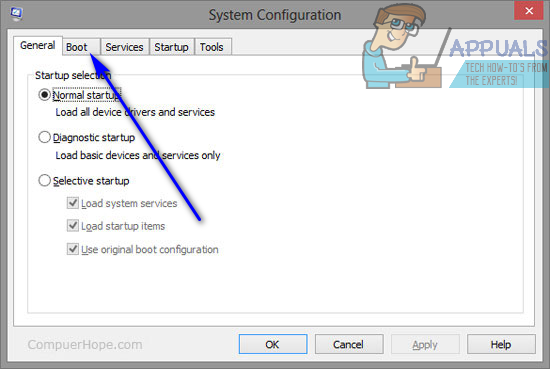
- கீழ் துவக்க விருப்பங்கள் பிரிவு, சரிபார்க்கவும் பாதுகாப்பான துவக்க விருப்பம்.

- கிளிக் செய்யவும் விண்ணப்பிக்கவும் .
- கிளிக் செய்யவும் சரி .
- மறுதொடக்கம் உங்கள் கணினி. உங்கள் கணினி துவங்கும் போது, அது துவங்கும் பாதுகாப்பான முறையில் .
- உங்கள் கணினி துவங்கும் போது, மீண்டும் செய்யவும் படிகள் 1 - 6 , ஆனால் இந்த முறை தேர்வுநீக்கு பாதுகாப்பான துவக்க விருப்பம் படி 4 அதைச் சரிபார்க்காமல்.
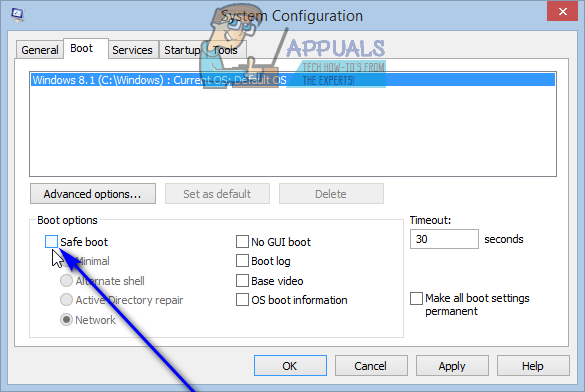
- மறுதொடக்கம் உங்கள் கணினி, இந்த நேரத்தில் அது துவங்கும் பாதுகாப்பான முறையில் அது பொதுவாக எவ்வாறு செயல்படும் என்பதை துவக்கவும்.
உங்கள் கணினி துவங்கும் போது, Spotify நிறுவியை இயக்கவும், Spotify ஐ நிறுவவும் மற்றும் சிக்கல் இன்னும் நீடிக்கிறதா இல்லையா என்பதைப் பார்க்கவும்.
தீர்வு 2: முடக்கப்பட்ட அனைத்து சேவைகளிலும் உங்கள் கணினியை துவக்கவும், பின்னர் இயக்கவும்
- அழுத்தவும் விண்டோஸ் லோகோ விசை + ஆர் திறக்க ஒரு ஓடு உரையாடல்.

- வகை msconfig அதனுள் ஓடு உரையாடல் மற்றும் அழுத்தவும் உள்ளிடவும் .

- செல்லவும் சேவைகள் தாவல் கணினி கட்டமைப்பு .
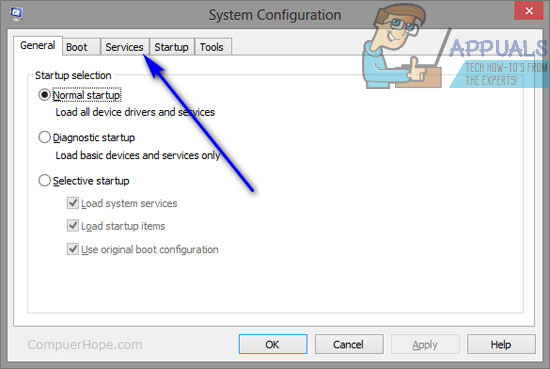
- கிளிக் செய்யவும் அனைத்தையும் முடக்கு .
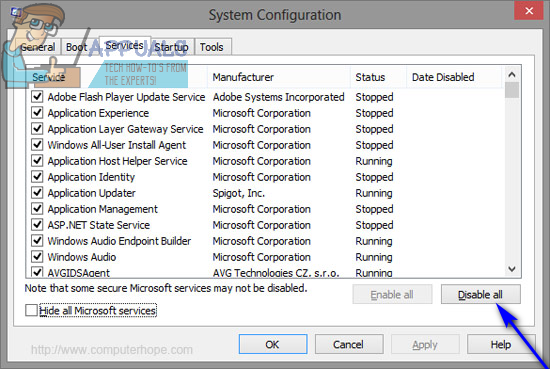
- கிளிக் செய்யவும் விண்ணப்பிக்கவும் .
- கிளிக் செய்யவும் சரி .
- மறுதொடக்கம் உங்கள் கணினி. உங்கள் கணினி துவங்கும் போது, அது சற்று வித்தியாசமாக செயல்படும், மேலும் நீங்கள் இணையத்துடன் இணைக்கப்பட மாட்டீர்கள் - ஆனால் அது முற்றிலும் நல்லது.
- மீண்டும் செய்யவும் படிகள் 1 - 6 , ஆனால் இந்த நேரத்தில் கிளிக் செய்க அனைத்தையும் இயக்கு இல் படி 4 கிளிக் செய்வதற்கு பதிலாக அனைத்தையும் முடக்கு .
- மறுதொடக்கம் உங்கள் கணினி, இந்த முறை இயல்பாகவே செயல்படுவதைப் போலவே அதன் அனைத்து சேவைகளையும் இயக்கும்.
உங்கள் கணினி துவங்கும் போது, Spotify நிறுவியை இயக்கவும், Spotify ஐ நிறுவவும் மற்றும் பிழைக் குறியீடு 18 இன்னும் மேல்தோன்றுமா என்று சோதிக்கவும்.
5 நிமிடங்கள் படித்தேன்